excel表格计算结果保留小数的方法
发布时间:2016-12-07 11:48
相关话题
Excel中经常需要使用到保留小数的功能,小数具体该如何进行保留呢?下面是小编带来的关于excel表格计算结果保留小数的方法,希望阅读过后对你有所启发!
excel表格计算结果保留小数的方法:
计算结果保留小数步骤1:首先我们打开要编辑的电子表格 如图
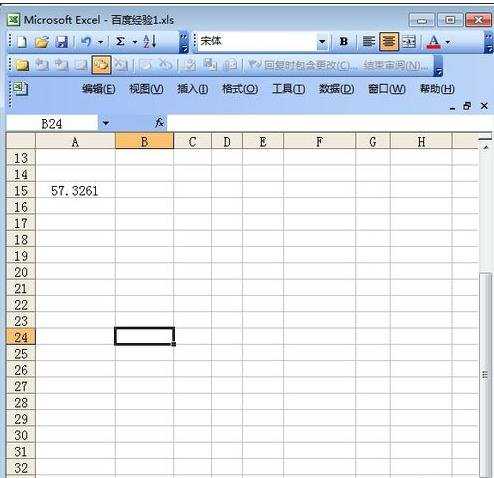
计算结果保留小数步骤2:右键需要修改的数据区域 如图
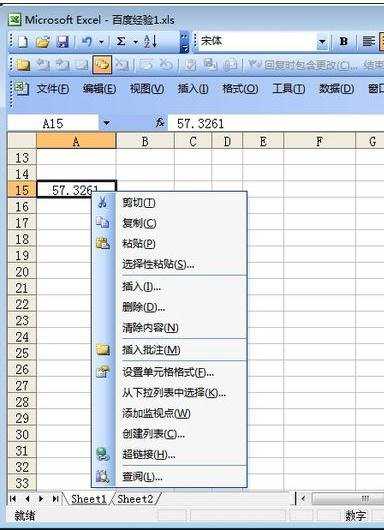
计算结果保留小数步骤3:然后点击“设置单元格格式” 如图
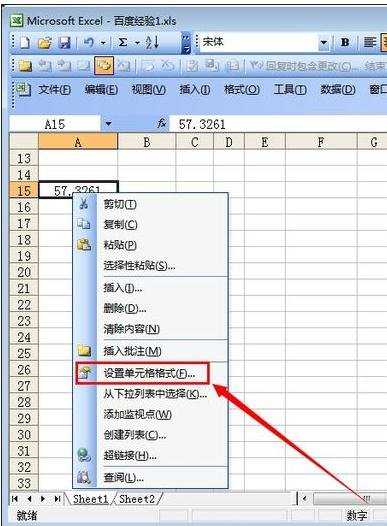
计算结果保留小数步骤4:在单元格格式设置窗口里的数字,然后再分类那里点击“数值” 如图
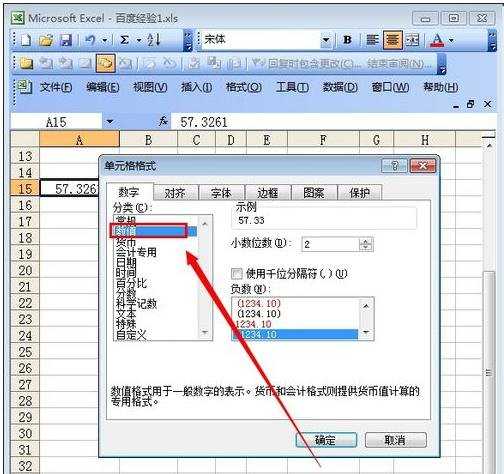
计算结果保留小数步骤5:在小数位数那里选择2 然后点击“确定” 如图
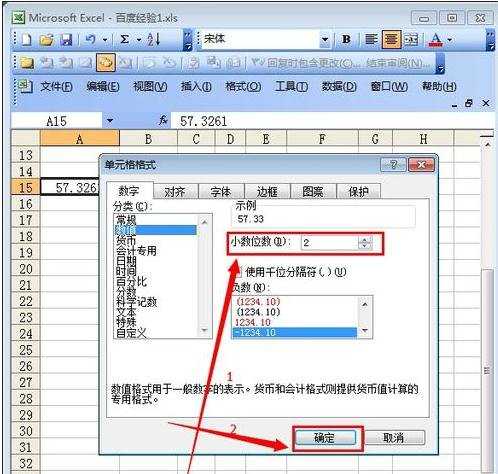
计算结果保留小数步骤6:完成以上操作以后 就可以只保留2位小数了 如图
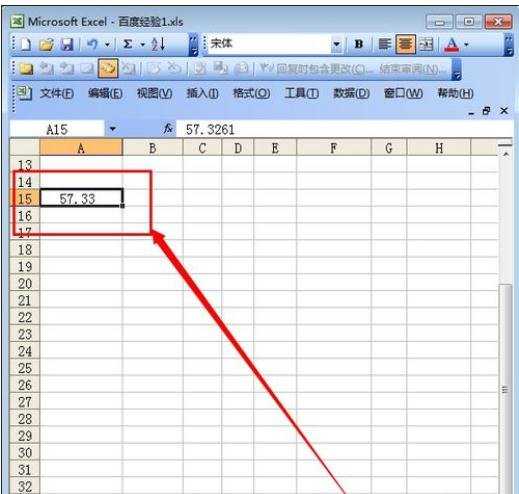
看了excel表格计算结果保留小数的方法还看了:
1.excel表格中保留小数的方法
2.excel表格保留小数点的方法
3.excel中保留小数的设置方法
4.excel怎么保留两位小数
5.excel表格怎么设置数值保留几位小数
6.怎么提取Excel单元格小数点后第N位数字
7.excel怎么利用函数保留小数位数

excel表格计算结果保留小数的方法的评论条评论